Listas de Valores
La opción "Listas de Valores" del menú permite a los usuarios de las aplicaciones administrar los valores de las listas, si tienen asignados los permisos correspondientes.
Se visualizan los nombres de las listas de valores de las distintas aplicaciones.
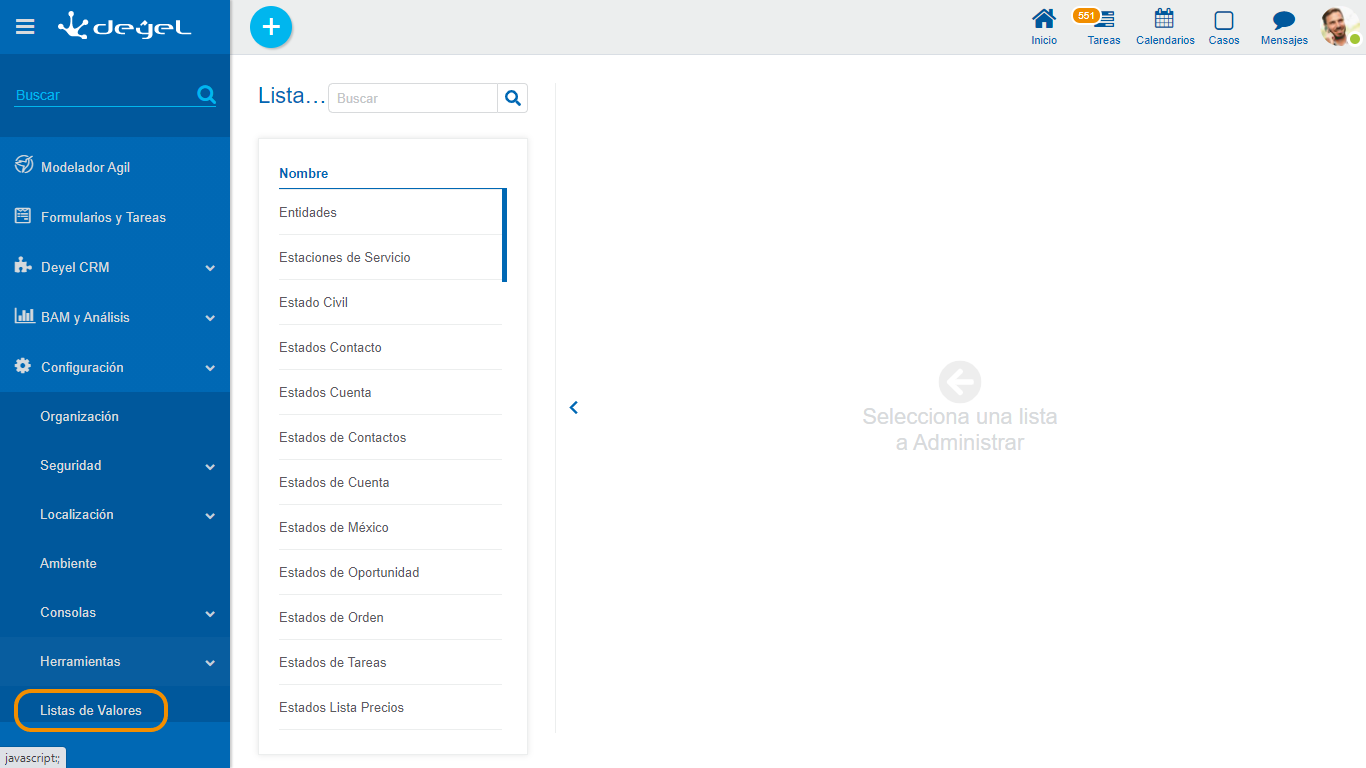
 Permite filtrar valores de la lista en base a los caracteres ingresados. Si una lista es muy extensa ayuda a los usuarios a visualizar fácilmente los valores deseados.
Permite filtrar valores de la lista en base a los caracteres ingresados. Si una lista es muy extensa ayuda a los usuarios a visualizar fácilmente los valores deseados.
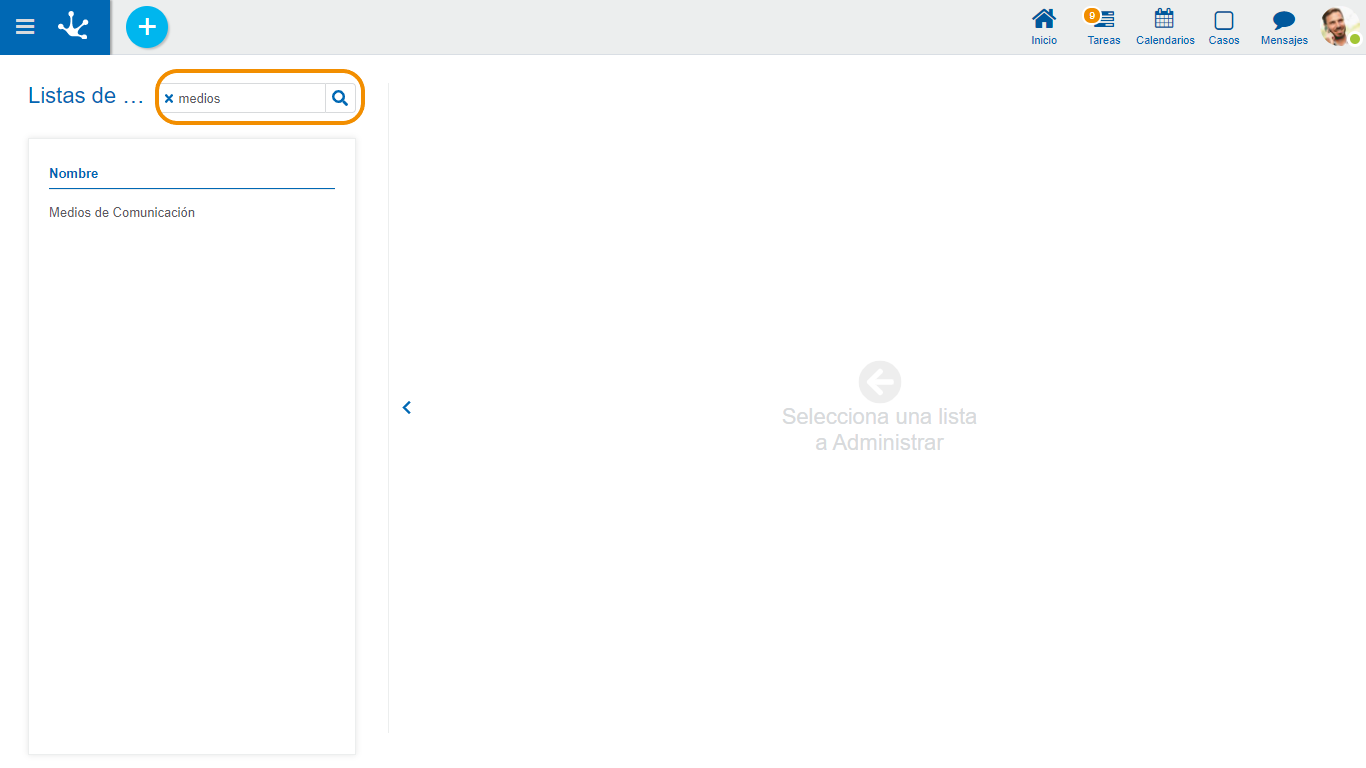
Al seleccionar una lista de valores, se visualizan en el panel de la derecha los valores de la lista seleccionada, dando la posibilidad de buscar, ingresar, eliminar y restaurar sus valores.
Dichas actualizaciones se ven reflejadas en las listas de valores utilizadas:
•En la ejecución de los formularios desde el portal de usuarios.
•En el modelador de formularios.
•En el modelador de listas de valores.
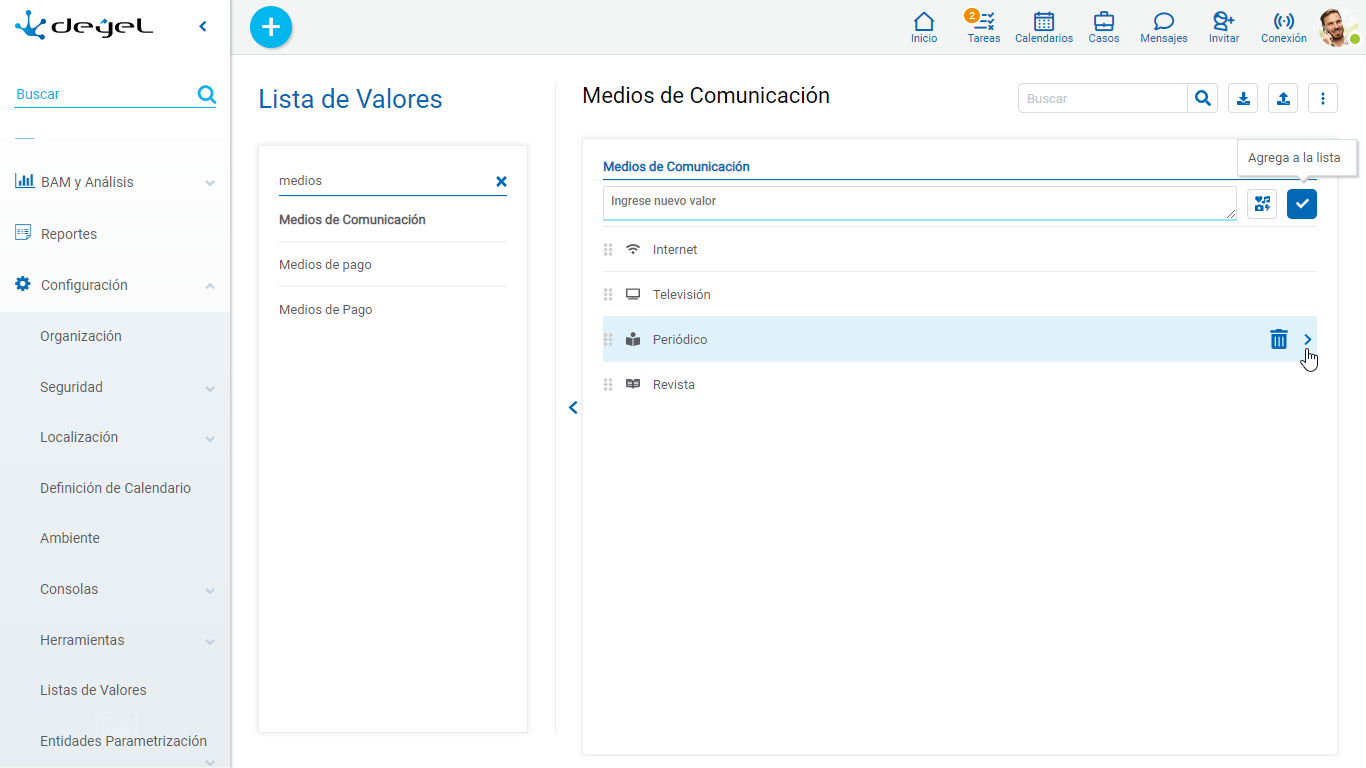
 Permite exportar la lista de valores en un archivo Excel. Dicho archivo contiene las siguientes columnas:
Permite exportar la lista de valores en un archivo Excel. Dicho archivo contiene las siguientes columnas:
•CODE: Código interno de los valores de la lista.
•VALUE: Contiene los valores de la lista si la propiedad Internacionalizar no está activa.
•ORDER
•DELETED: Indica si tiene baja lógica.
•FILTER_CODE: Contiene el código que establece la correspondencia entre el valor de la lista que se está descargando y la lista que la filtra.
Si la propiedad Iconos está activa se informan valores en las siguientes columnas:
•ICON_COLOR
•ICON
Si la propiedad Internacionalizar está activa se informan valores en las siguientes columnas:
•VALUE ES-AR: Contiene los valores en español de la lista.
•VALUE EN-US: Contiene los valores en inglés de la lista.
•VALUE PT-BR: Contiene los valores en portugués de la lista.
 Permite importar una lista de valores desde un archivo Excel. Se abre un panel donde se selecciona la ubicación y el nombre del mismo.
Permite importar una lista de valores desde un archivo Excel. Se abre un panel donde se selecciona la ubicación y el nombre del mismo.
 Habilita una opción que permite visualizar el código interno de los valores de la lista. Si la propiedad Internacionalizar está activa se habilitan los idiomas disponibles para los que se puede ingresar la traducción de los valores.
Habilita una opción que permite visualizar el código interno de los valores de la lista. Si la propiedad Internacionalizar está activa se habilitan los idiomas disponibles para los que se puede ingresar la traducción de los valores.
Condiciones para Exportar e Importar
•Se debe respetar el formato del archivo de descarga.
•Los valores nuevos deben tener la columna Code en blanco.
•Si hay filas en blanco son ignoradas.
•No se permite descarga y carga parcial de valores.
Operaciones sobre los Valores
• Permite agregar a la lista de valores cada valor ingresado.
Permite agregar a la lista de valores cada valor ingresado.
• Se visualiza si la lista tiene modelada la propiedad Iconos. Permite asociar íconos a los valores de la lista.
Se visualiza si la lista tiene modelada la propiedad Iconos. Permite asociar íconos a los valores de la lista.
•Doble clic: Permite modificar un valor de la lista.
•Mover: Permite cambiar la posición de un valor dentro de la lista arrastrando el valor con el mouse.
Al pasar el cursor sobre cada uno de los valores ingresados, se visualiza el conjunto de íconos que permite realizar distintas operaciones.
• Permite eliminar un valor de la lista de valores. Una vez eliminado, éste se visualiza en grisado y tachado.
Permite eliminar un valor de la lista de valores. Una vez eliminado, éste se visualiza en grisado y tachado.
• Permite restaurar un valor previamente eliminado.
Permite restaurar un valor previamente eliminado.
Visualización de la Línea Seleccionada
• Oculta los íconos que se visualizan.
Oculta los íconos que se visualizan.
• Muestra los íconos ocultos.
Muestra los íconos ocultos.
Internacionalización de Valores
Utilizar listas de valores internacionalizadas posibilita que se carguen sus valores en los diferentes idiomas disponibles, de manera que al ser utilizadas por usuarios que tengan configuradas distintas preferencias de idioma, los mismos vean los valores de la lista en su propio idioma.
Si la lista de valores tiene activa la propiedad Internacionalizar, se visualiza en el encabezado de la lista, el idioma configurado para el usuario. Por cada idioma seleccionado desde el ícono  se agrega una nueva columna.
se agrega una nueva columna.
El usuario puede cargar para cada valor su correspondiente traducción.
Al quitar la tilde selección de un idioma se elimina la columna correspondiente al mismo.
Por cada idioma disponible se agrega una nueva columna en el archivo Excel, que se utiliza para importar o exportar los valores de la lista.
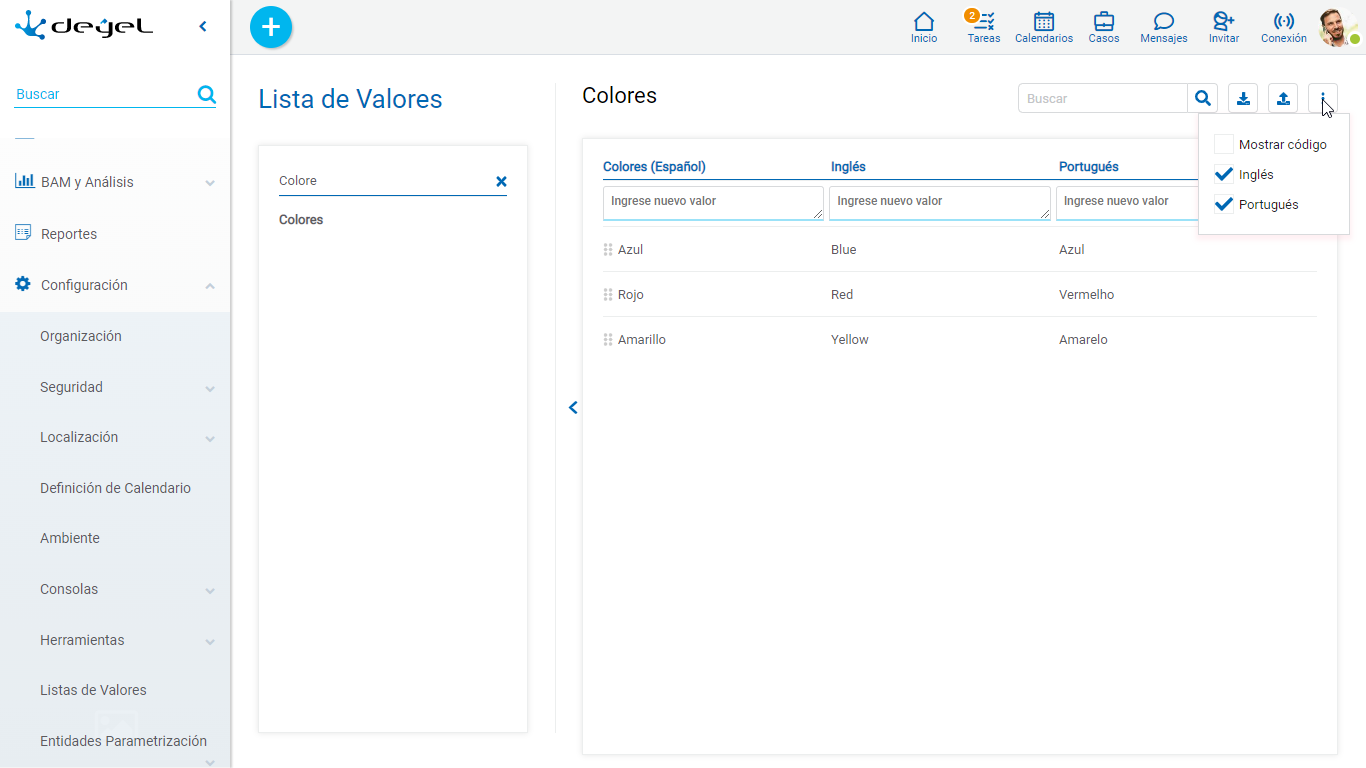
Una vez modelada la internacionalización se sugiere cargar valores a la lista en todos los idiomas seleccionados.